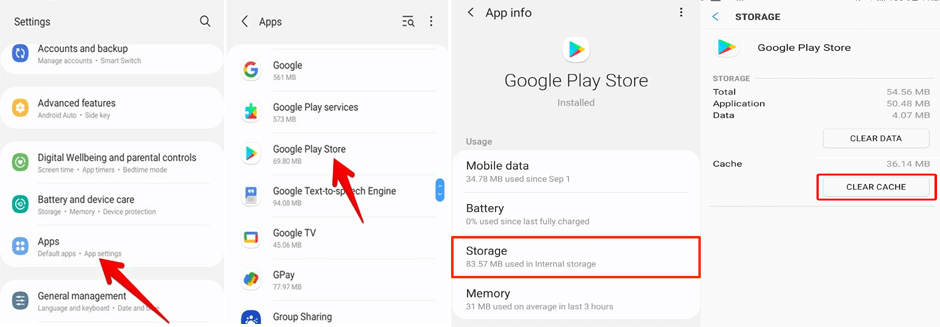Begegnung Google Play Services Nicht unterstützt by Ihrem Gerät kann Ihr Android-Erlebnis beeinträchtigen. Ohne sie kann es bei den meisten Android-Apps zu Fehlfunktionen kommen und der Zugriff auf Funktionen ist möglicherweise nicht mehr möglich. In diesem Leitfaden besprechen wir, warum Google Play Services wichtig ist, wie sie funktionieren und bieten eine Reihe von Lösungen zur Behebung nicht unterstützter Play Services-Probleme.
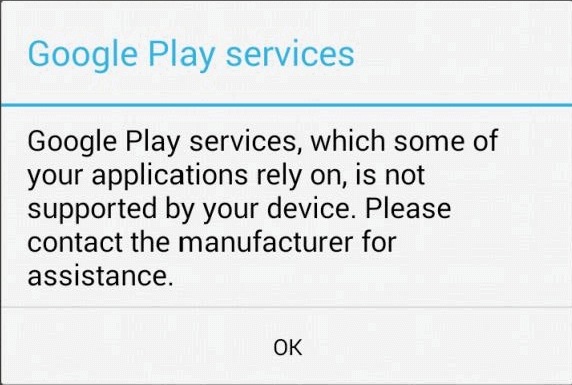
Um Android-bezogene Probleme mühelos lösen, wir empfehlen dieses werkzeug:
Dieses effektive Tool kann Android-Probleme wie Boot-Loop, schwarzer Bildschirm, gemauertes Android usw. im Handumdrehen beheben. Folgen Sie einfach diesen 3 einfachen Schritten:
- Laden Sie diese Android-Systemreparatur herunter Werkzeug (nur für PC) auf Trustpilot mit Ausgezeichnet bewertet.
- Starten Sie das Programm und wählen Sie Marke, Name, Modell, Land/Region und Netzbetreiber aus und klicken Sie darauf Next.
- Befolgen Sie die Anweisungen auf dem Bildschirm und warten Sie, bis der Reparaturvorgang abgeschlossen ist.
Warum sind Google Play Services wichtig?
Google Play Services spielt eine wichtige Rolle für das ordnungsgemäße Funktionieren von Android-Apps. Es bietet Kernfunktionen für von Google unterstützte Apps und Apps von Drittanbietern wie synchronisierte Kontakte, Zugriff auf die neuesten Updates und Datenschutze instellungen für Benutzer sowie Authentifizierung bei Google-Diensten.
Warum werden die Google Play Services von meinem Gerät nicht unterstützt?
Möglicherweise werden die Google Play Services von Ihrem Gerät nicht unterstützt. Dies kann verschiedene Gründe haben, z. B. die Installation benutzerdefinierter ROMs aus unbekannten Quellen, veraltete Android-Versionen und gerootete Geräte. Was auch immer der Grund sein mag, wir haben alle funktionierenden Lösungen zur Behebung des Problems abgedeckt.
Wie behebe ich “Google Play Services Nicht unterstützt by Ihrem Gerät”?
Lösung 1: Starten Sie Ihr Gerät neu
Interne Störungen oder Software probleme Ihres Geräts können zu solchen Problemen führen. Daher ist es besser, mit der grundlegenden Fehlerbehebung zu beginnen, d. h. einem Neustart Ihres Geräts.
Durch einen Neustart werden die Prozesse Ihres Geräts aktualisiert und die Funktion aller Apps, einschließlich der Google Play Services, optimiert. Befolgen Sie dazu die folgenden Schritte:
Befolgen Sie dazu die folgenden Schritte:
- Drücken Sie lange auf die Ein-/Aus-Taste Ihres Android-Telefons.
- Wählen Sie die Option “Neustart”.

- Warten Sie nun, bis Ihr Gerät neu startet, und prüfen Sie, ob das Problem behoben ist.
Lösung 2: Aktivieren Sie die Google Play Services erneut
Ein vorübergehendes Problem in der Google Play Services-App kann für ein solches Problem verantwortlich sein. Daher kann das Problem durch vorübergehendes Deaktivieren und erneutes Aktivieren des Dienstes behoben werden.
Folgendes müssen Sie tun:
- Starten Sie die Android-Einstellungen auf Ihrem Telefon.
- Gehen Sie dann zu den Apps und wählen Sie Google Play Services.
- Klicken Sie nun auf die Option “Stopp erzwingen” oder “Deaktivieren”.
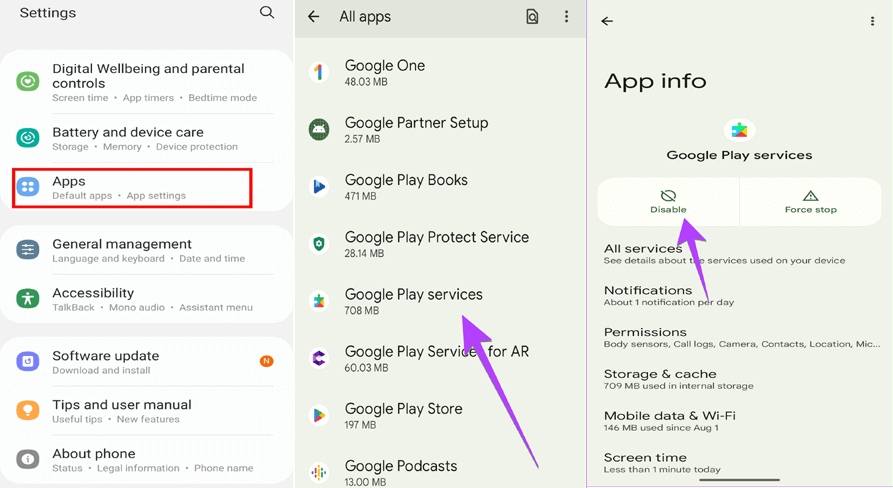
- Bitte warten Sie einige Zeit und aktivieren Sie es dann erneut.
Lesen Sie auch: Auf Android ist eine Aktion zum Beheben des Google Play Services-Kontos erforderlich
Lösung 3: Google Play Services und Play Store-Cache löschen
Der angesammelte Cache in den Play-Diensten und im Play Store stört oft den Betrieb der App und verursacht verschiedene Probleme, unter anderem werden Google Play Services von Ihrem Android-Gerät nicht unterstützt. Stellen Sie sicher, dass Sie den Cache sowohl im Google Play Store als auch in den Diensten leeren, um das Problem zu beheben.
Befolgen Sie die einfachen Schritte hier:
- Scrollen Sie in der App “Einstellungen” nach unten zum Abschnitt “Apps”.
- Wählen Sie die Google Play Services in der App-Liste aus.
- Klicken Sie auf die Option “Speichernutzung” und tippen Sie auf die Option “Cache löschen”.
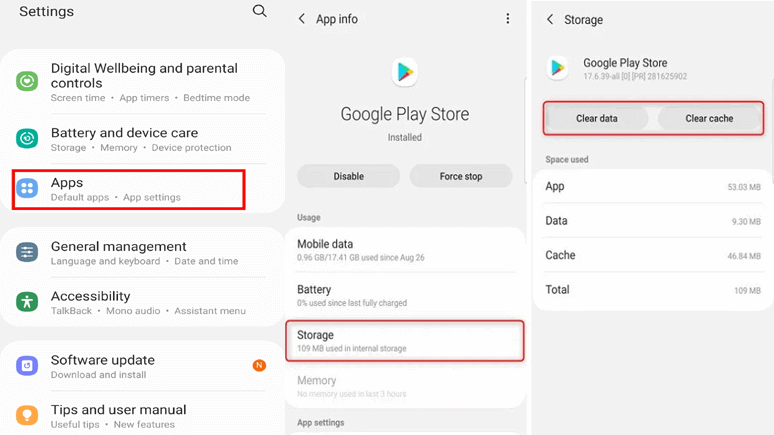
- Kehren Sie nun zum Apps-Bildschirm zurück und wählen Sie dieses Mal Play Store.
- Wählen Sie die Option “Speichernutzung” aus und klicken Sie auf “Cache löschen”.
Lösung 4: Installieren Sie die neueste Google Services-Version
Die veraltete Version der Google Play Services ist auch einer der Gründe dafür, dass sie von Ihrem Gerät nicht mehr unterstützt wird. Stellen Sie sicher, dass Sie die App auf die neueste Version aktualisieren, um dieses Problem und andere damit zusammenhängende Probleme zu beheben.
Befolgen Sie dazu diese Anweisungen:
- Gehen Sie zur Play Store-App und gehen Sie zu Ihrem Profil.
- Klicken Sie auf die Option Apps und Geräte verwalten.
- Suchen Sie dann im Abschnitt “Verfügbare Updates” nach dem Update für die Google Play Services.
- Wenn eines verfügbar ist, tippen Sie auf die Schaltfläche “Aktualisieren”, um es zu installieren.
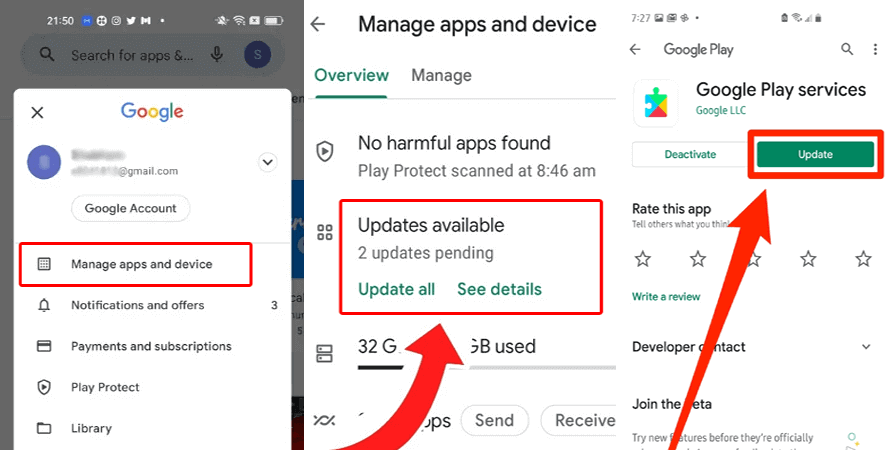
Lesen Sie auch: Behebung- Leider wurden die Google Play Services auf Android gestoppt
Lösung 5: Aktualisieren Sie Ihr Gerät
Veraltete Software auf Ihrem Gerät führt mit der Zeit häufig zu Inkompatibilitäts problemen mit verschiedenen Apps, die schließlich zu plötzlichen Abstürzen, nicht unterstützten Fehlern und anderem führen. In einem solchen Fall kann Ihnen eine aktualisierte Version der Software dabei helfen, solche unerwarteten App-Probleme zu bewältigen.
Um Ihr Gerät zu aktualisieren, befolgen Sie diese Schritte:
- Gehen Sie zur App “Einstellungen” und gehen Sie zum Abschnitt “Software-Update”.
- Suchen Sie dann nach dem verfügbaren Update.
- Tippen Sie nun auf die Schaltfläche “Herunterladen” und installieren Sie die neueste Software.
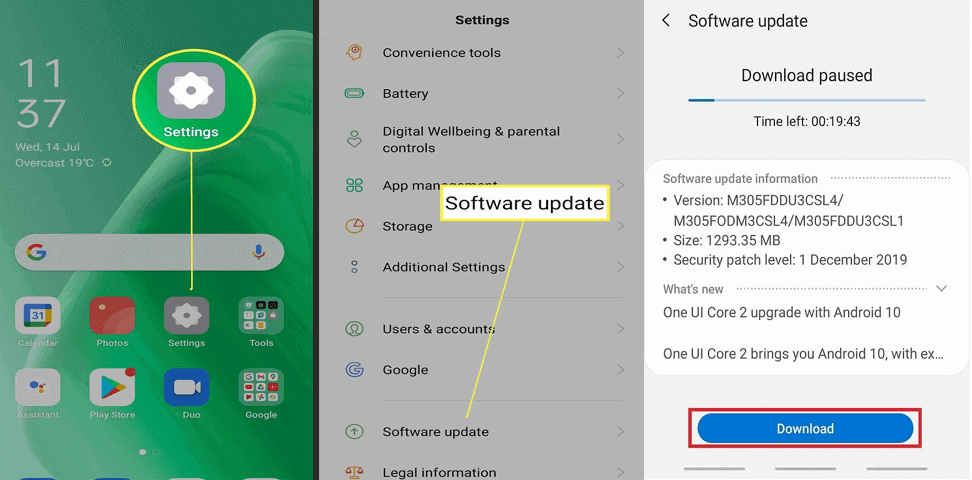
Was tun, wenn die Meldung “App läuft nicht ohne Google Play Services” angezeigt wird?
Wenn Sie eine Benachrichtigung wie “App läuft nicht ohne Google Play Services” erhalten, befolgen Sie die folgenden Lösungen zur Fehlerbehebung, damit Ihre App funktioniert.
#2 Google Services Framework und problematischen App-Cache löschen
Das Leeren des Caches hilft bei der Lösung solcher App-Probleme. Befolgen Sie dazu die folgenden Schritte:
- Öffnen Sie die Einstellungen auf Ihrem Telefon und gehen Sie zu Apps.
- Tippen Sie auf das Symbol mit den drei Punkten und wählen Sie System anzeigen.
- Scrollen Sie nun durch die Liste und wählen Sie Google Services Framework aus.
- Klicken Sie auf die Option Speichernutzung und Cache löschen.
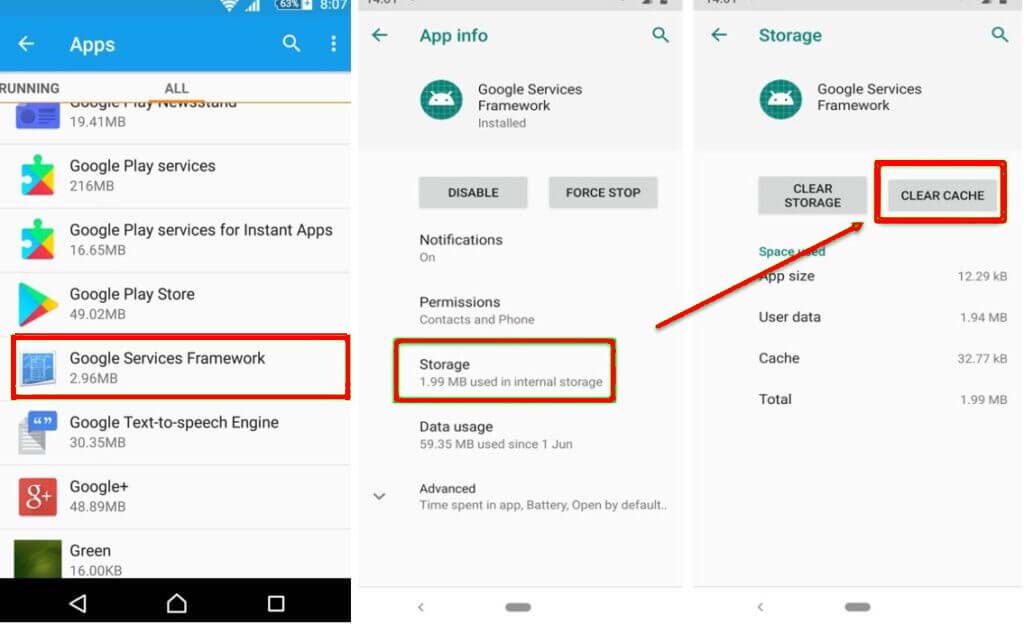
- Gehen Sie zurück zum Bildschirm “Apps-Liste” und wählen Sie dieses Mal die problematische App aus.
- Tippen Sie auf Speichernutzung>>Cache leeren.
#3 Überprüfen Sie Ihren Play Protect-Zertifizierungsstatus
Überprüfen Sie, ob Ihr Gerät Play Protect-zertifiziert ist oder nicht. Wenn dies nicht der Fall ist, müssen Sie möglicherweise mit solchen Problemen konfrontiert werden. Befolgen Sie also die Schritte und überprüfen Sie dies auf Ihrem Telefon:
- Öffnen Sie den Play Store auf Ihrem Gerät und gehen Sie zu Ihrem Profil.
- Gehen Sie zum Abschnitt “Einstellungen” und wählen Sie “Info”.
- Überprüfen Sie hier, ob Ihr Gerät Play Protect-zertifiziert ist.

#4 Aktualisieren Sie sowohl die Play-Dienste als auch die problematische App
- Starten Sie den Play Store auf Ihrem Telefon.
- Gehen Sie zu Ihrem Profil und wählen Sie “Apps und Geräte verwalten”.
- Suchen Sie im Abschnitt “Updates” nach der problematischen App und dem Update für die Google Play Services.
- Wenn welche gefunden werden, tippen Sie auf die Schaltfläche “Aktualisieren”, um sie zu installieren.
FAQs (häufig gestellte Fragen)
Die Google Play Services arbeiten im Hintergrund und führen verschiedene wichtige Aufgaben aus, z. B. das Sammeln von Daten für Google zur Verbesserung von Apps und deren Funktionen, die Bereitstellung regelmäßiger Updates für Apps und die Synchronisierung von Gerätedaten auf dem gesamten Gerät mithilfe eines Google-Kontos.
Ja, Sie können die Google Play Services auf einem gerooteten Gerät verwenden, es sind jedoch möglicherweise einige zusätzliche Konfigurationen erforderlich, um die Kompatibilität sicherzustellen.
Das Zurücksetzen des Geräts auf die Standardeinstellungen funktioniert in vielen Fällen, es löscht jedoch auch alle Ihre Daten vom Telefon. Wenn Sie also das Risiko eingehen möchten, Ihre Telefondaten zu verlieren, können Sie als letzten Ausweg ein Zurücksetzen Ihres Geräts auf die Werkseinstellungen in Betracht ziehen. Wie funktionieren die Google Play Services?
Kann ich Google Play Services auf einem gerooteten Gerät verwenden?
Wird das Problem durch das Zurücksetzen meines Geräts behoben?
Fazit
Google Play Services, die von Ihrem Gerät nicht unterstützt werden, können mit den richtigen Techniken zur Fehlerbehebung behoben werden. Befolgen Sie also Schritt für Schritt die in dieser Anleitung beschriebenen Lösungen und bringen Sie Ihre Google Play Services wieder in Schwung.

James Leak is a technology expert and lives in New York. Previously, he was working on Symbian OS and was trying to solve many issues related to it. From childhood, he was very much interested in technology field and loves to write blogs related to Android and other OS. So he maintained that and currently, James is working for de.androiddata-recovery.com where he contribute several articles about errors/issues or data loss situation related to Android. He keeps daily updates on news or rumors or what is happening in this new technology world. Apart from blogging, he loves to travel, play games and reading books.